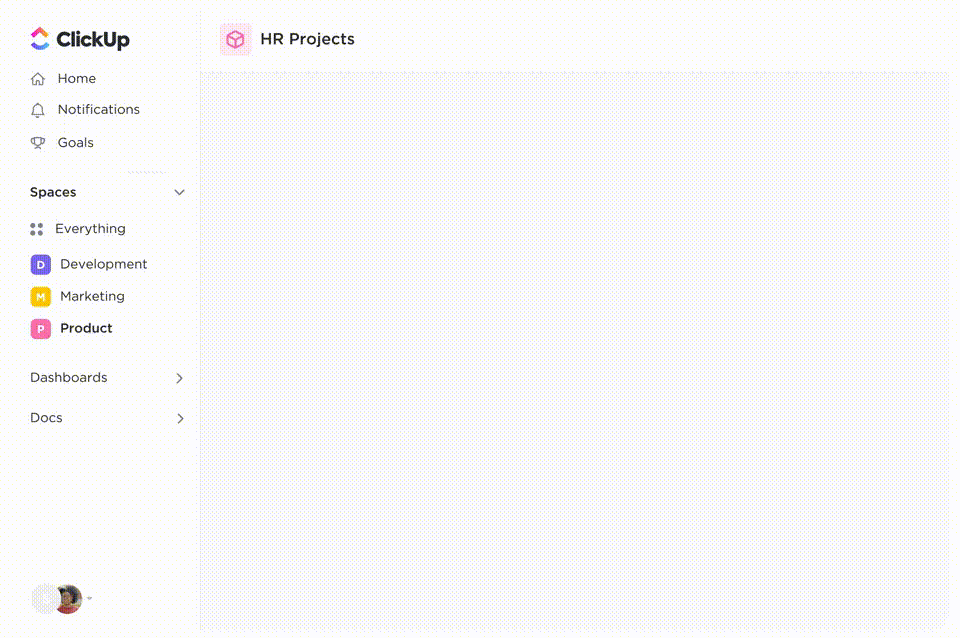Hai avuto difficoltà ad accedere a Notion ultimamente? Non sei l'unico.
Molti utenti di Notion segnalano di aver riscontrato fastidiosi problemi di accesso che interrompono il loro flusso di lavoro. I problemi più comuni sono:
- Bloccato su una schermata di caricamento infinita
- Ricevi errori di "email non valida" nonostante utilizzi le credenziali corrette
- Non ricevi il codice di accesso nella tua finestra In arrivo
- Disconnessione imprevista, soprattutto sui dispositivi mobili
- Problemi nel passare dall'accesso con Google, Apple o email
Ma non preoccuparti, ci pensiamo noi!
In questa guida ti spiegheremo esattamente come accedere a Notion (indipendentemente dal dispositivo), risolvere i problemi di accesso più comuni e tornare al tuo spazio di lavoro in pochissimo tempo. Risolviamo il problema insieme.
Cos'è Notion e perché viene utilizzato?
Notion è un'app di produttività all-in-one che combina la creazione di note, la gestione delle attività, i database, i siti web pubblici, le basi di conoscenza e gli strumenti di collaborazione in un unico spazio di lavoro personalizzabile. Con oltre 100 milioni di utenti in tutto il mondo, riflette la sua versatilità e il suo design intuitivo.
Ecco alcuni dei motivi più comuni per cui le persone utilizzano Notion:
- Altamente personalizzabile: dagli elenchi da fare ai dashboard complessi, trascina, rilascia e progetta le tue pagine come preferisci
- Progettato per la collaborazione: attiva la condivisione di pagine, assegna attività e commenta documenti in tempo reale
- modelli per tutto: *Modelli pronti all'uso per praticamente tutto, come modelli di project management Notion, tracker di progetti, pianificatori di viaggi, registri di lettura, ecc
- Notion IA fa il lavoro pesante: riepiloga, elabora idee e perfeziona il testo, così potrai dedicare meno tempo alla digitazione e più tempo alle attività creative
- Database strutturati: crea e gestisci database con varie visualizzazioni (tabelle, elenchi, calendari, bacheche kanban) per strutturare le tue informazioni
- Gestisci il tempo con Notion Calendar: usa Notion Calendar per pianificare la tua settimana, gestire le attività e visualizzare i tuoi impegni futuri in un unico spazio ordinato
👀 Lo sapevi? Da giugno 2020, i servizi di accesso e account utente di Notion hanno subito oltre 327 interruzioni.
Come accedere a Notion?
Accedere a Notion è facile, grazie ai diversi metodi disponibili. Ecco una guida passo passo alle opzioni di accesso più diffuse sul web e sul desktop.
1. Accedi con un account Google
L'utilizzo del tuo account Google è uno dei modi più rapidi per accedere a Notion.
Vai su notion.so/login e clicca su "Continua con Google". Quindi, scegli il tuo account Google, completa l'eventuale verifica richiesta e verrai reindirizzato al tuo spazio di lavoro Notion.
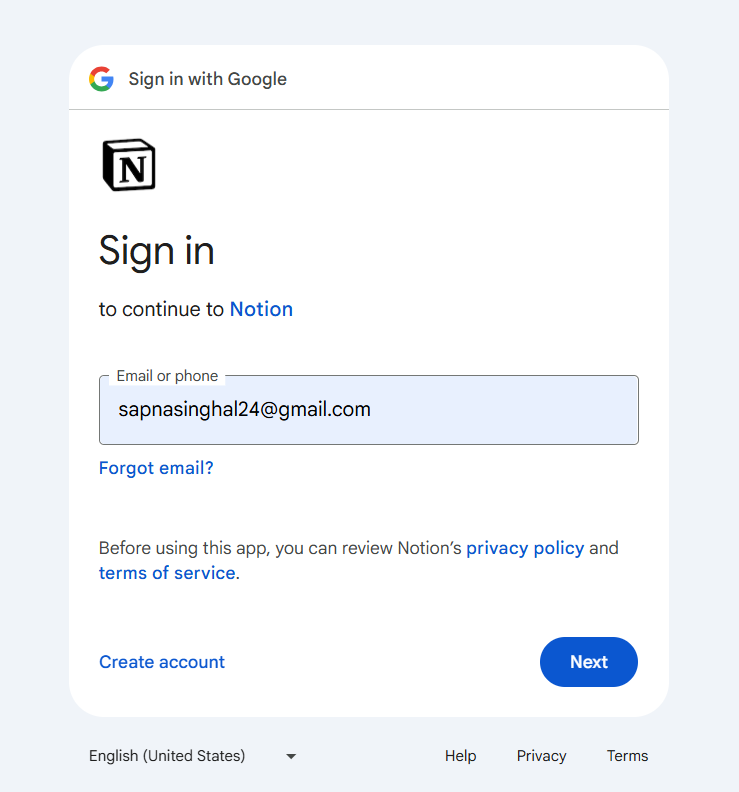
2. Accedi con un account Apple
Vai su notion.so/login e clicca su "Continua con Apple". Accedi utilizzando il tuo ID Apple, con la tua password o con una passkey (se utilizzi iOS 17 o versioni successive). Completa la verifica, se necessario, e verrai reindirizzato al tuo spazio di lavoro Notion.
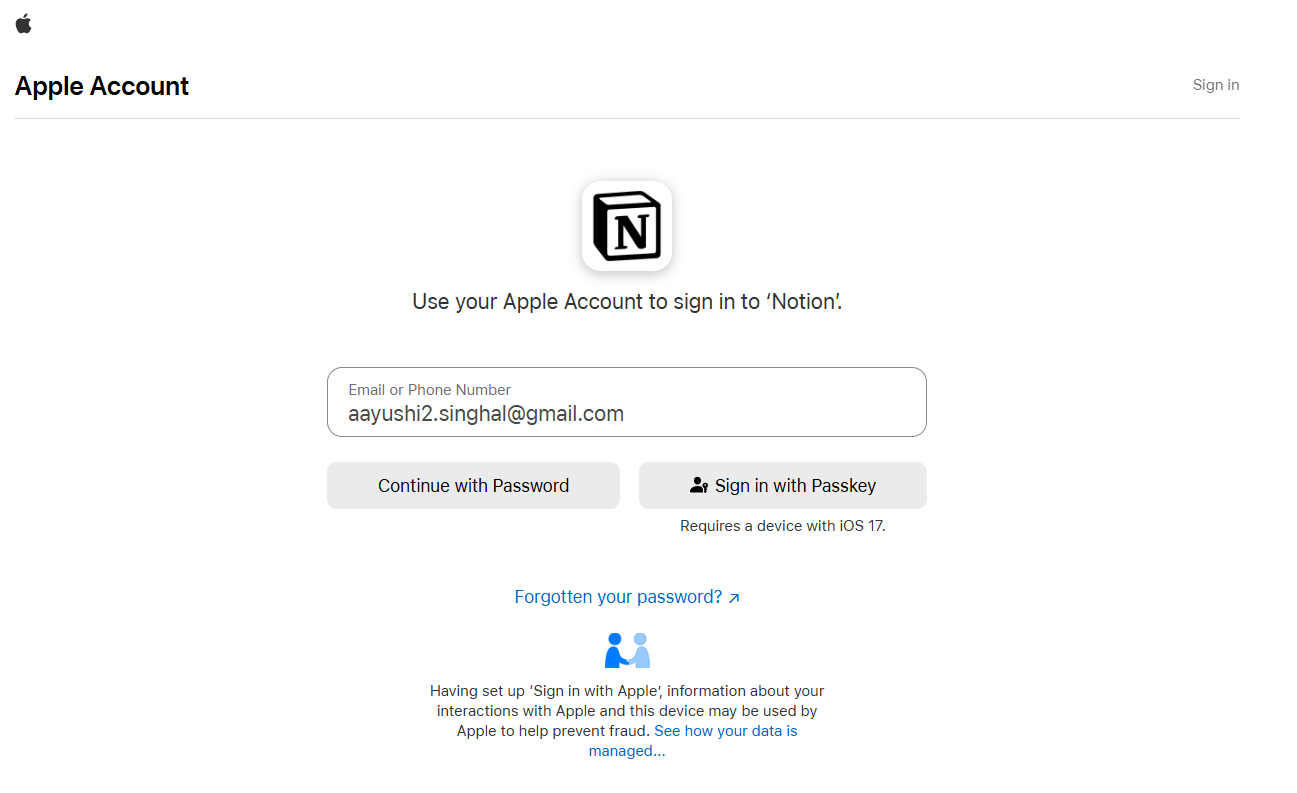
Se utilizzi Apple per accedere a Notion per la prima volta, vedrai due opzioni:
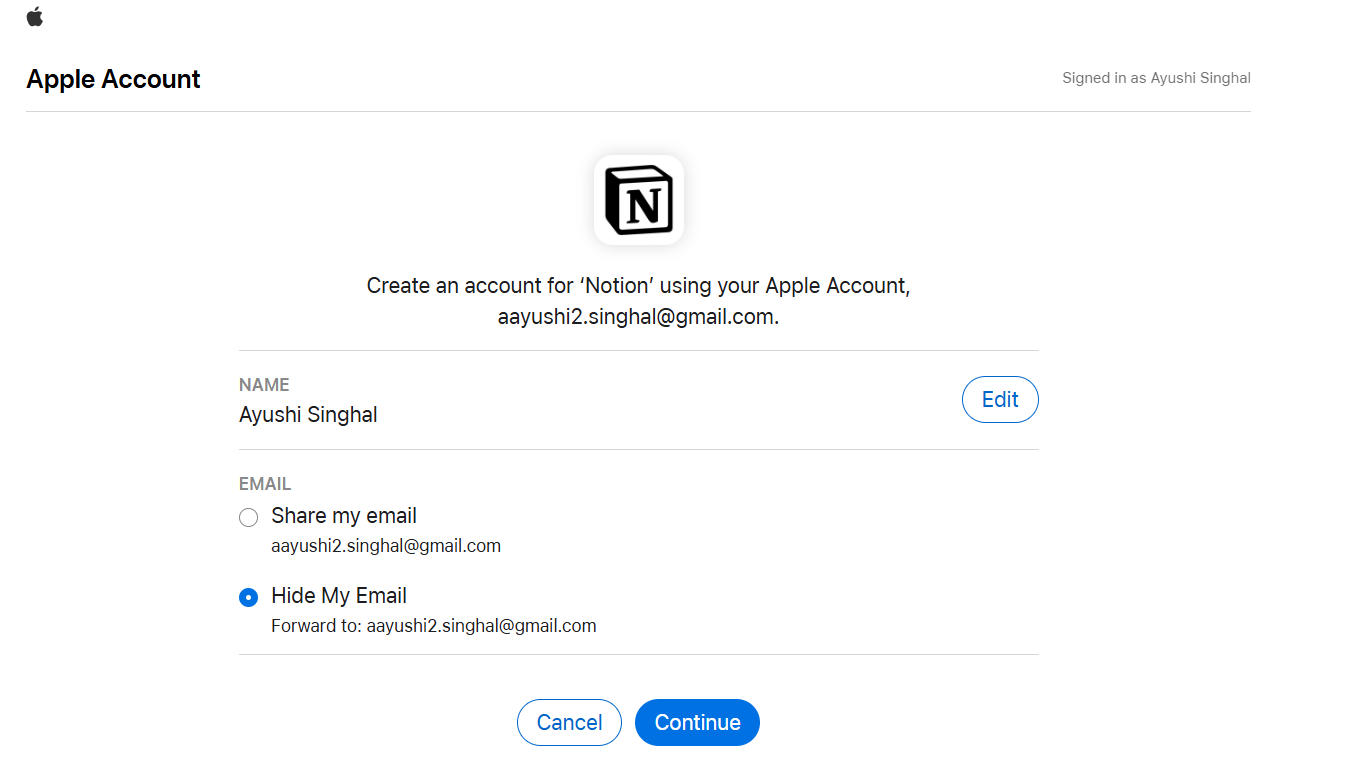
🔓 Condivisione email: collega il tuo ID Apple a Notion utilizzando la stessa email, ideale per accedere a uno spazio di lavoro esistente
🙈 Nascondi la mia email: crea un nuovo account Notion utilizzando un'email privata (ad es. abc123@privaterelay. appleid. com), mantenendo nascosta la tua email reale. Non si collegherà agli account esistenti, ma le email continueranno ad arrivare nella tua finestra In arrivo. L'accesso Apple supporta anche Face ID e Touch ID
📌 Nota: alcuni utenti hanno segnalato problemi durante l'utilizzo di Chrome con questo metodo. Se riscontri problemi, prova a utilizzare Safari o un altro browser.
3. Accedi con un account Microsoft
Se il tuo spazio di lavoro utilizza credenziali Microsoft, l'opzione Accesso Microsoft è il modo più semplice per accedere a Notion. Basta andare su notion.so/login, selezionare "Continua con Microsoft" e seguire i prompt per accedere in sicurezza utilizzando il tuo account Microsoft.
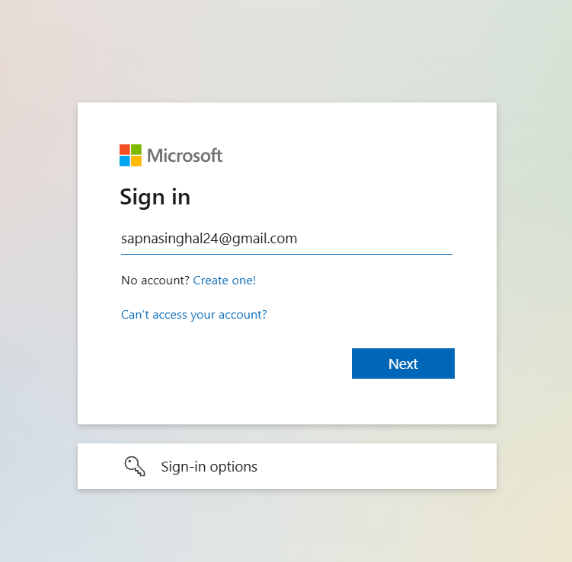
4. Accedi con le passkey
Le passkey ti consentono di accedere a Notion senza digitare una password. Puoi invece utilizzare Face ID, l'impronta digitale o l'elemento fissato del tuo dispositivo. È veloce, sicuro e super conveniente. 😌
Notion supporta due tipi di passkey:
- passkey in sincronia:* memorizzate nel gestore delle credenziali del tuo sistema operativo (come iCloud Keychain o Google Password Manager) o in strumenti come 1Password e Bitwarden
- Passkey legate al dispositivo: memorizzate localmente su un dispositivo e non con condivisione su altri
Tuttavia, prima di poter accedere con una passkey, dovrai configurarne una:
Su desktop o web: vai su Impostazioni → Sicurezza account → Aggiungi passkey. Scegli dove desideri salvarla (ad esempio su iCloud o Chrome).
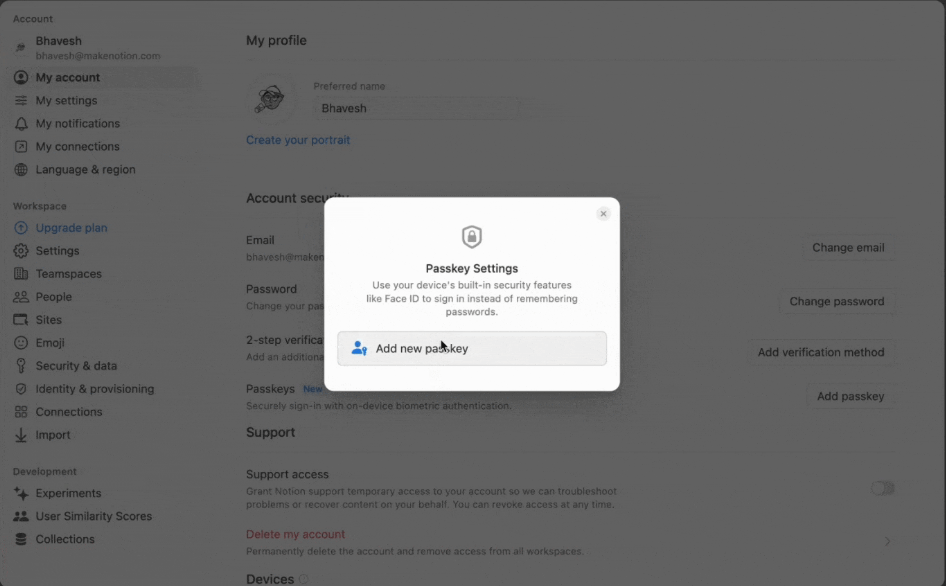
Su dispositivi mobili: apri l'app Notion → vai su impostazioni → Le mie impostazioni → Aggiungi passkey. Scegli dove salvare la tua passkey.
💡 Suggerimento: puoi aggiungere fino a cinque passkey al tuo account.
Ecco come accedere utilizzando una passkey:
Vai su notion.so/login e seleziona "Accedi con passkey". Utilizza il login biometrico del tuo dispositivo (come Face ID o Touch ID) o inserisci la password/il PIN del tuo dispositivo. Una volta verificato, accederai direttamente al tuo spazio di lavoro Notion.
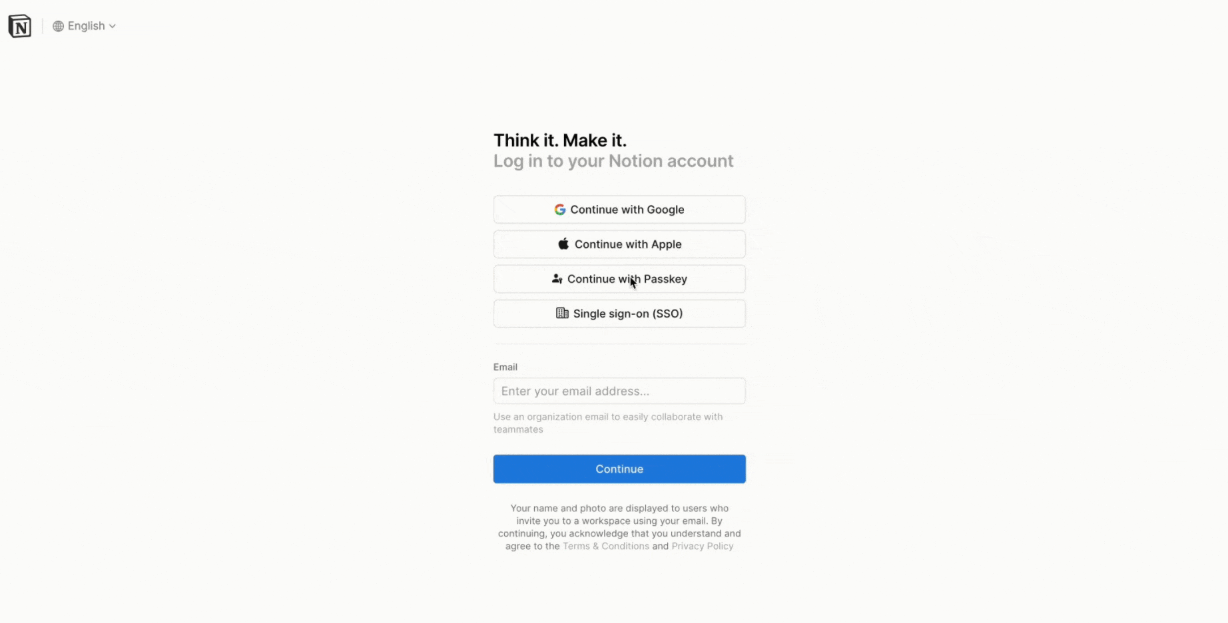
📌 Nota: le passkey non sono disponibili per gli utenti di organizzazioni che richiedono l'accesso tramite provider di identità come Okta, Microsoft Azure o Google Workspace. Inoltre, assicurati che il tuo dispositivo supporti l'autenticazione biometrica o che sia configurata un'impostazione di sicurezza (come un elemento fissato).
5. Accedi con il tuo indirizzo email
È possibile accedere a Notion anche utilizzando solo il tuo indirizzo email. È semplice e lavora su qualsiasi dispositivo. Ecco come fare:
Vai su notion.so/login, inserisci il tuo email e clicca su "Continua"
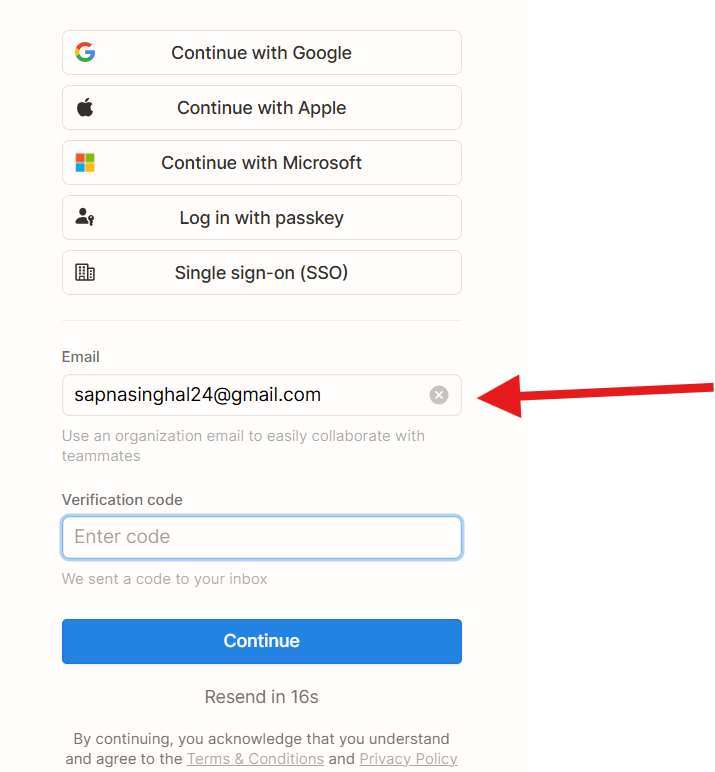
Controlla la tua email per trovare un codice di accesso di 4 parole o un link magico. Inserisci il codice o clicca sul link magico per accedere al tuo account. Verrai reindirizzato al tuo spazio di lavoro Notion.
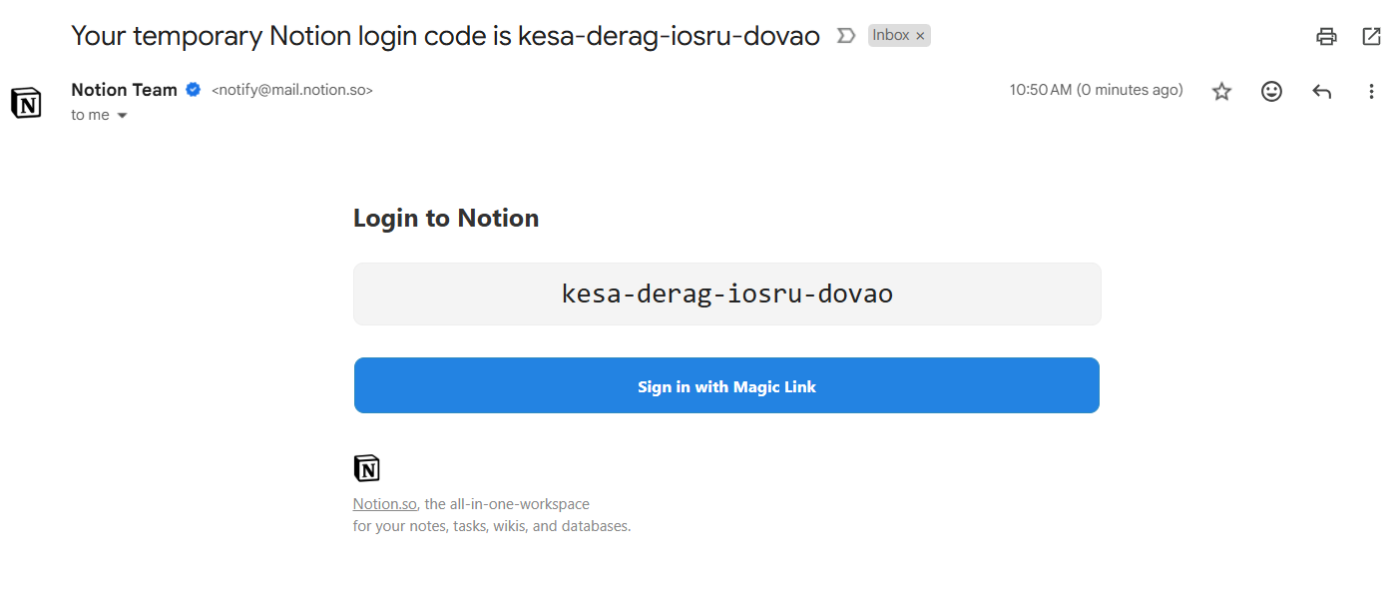
6. Accedi tramite l'app desktop
Se utilizzi l'app desktop Notion su Mac o Windows, l'accesso è rapido e senza intoppi, proprio come nel browser, ma più veloce, con vantaggi aggiuntivi come la modalità scura, le scorciatoie da tastiera e l'accesso offline.
Basta scaricare l'app da notion.so/desktop, quindi installarla e aprirla.
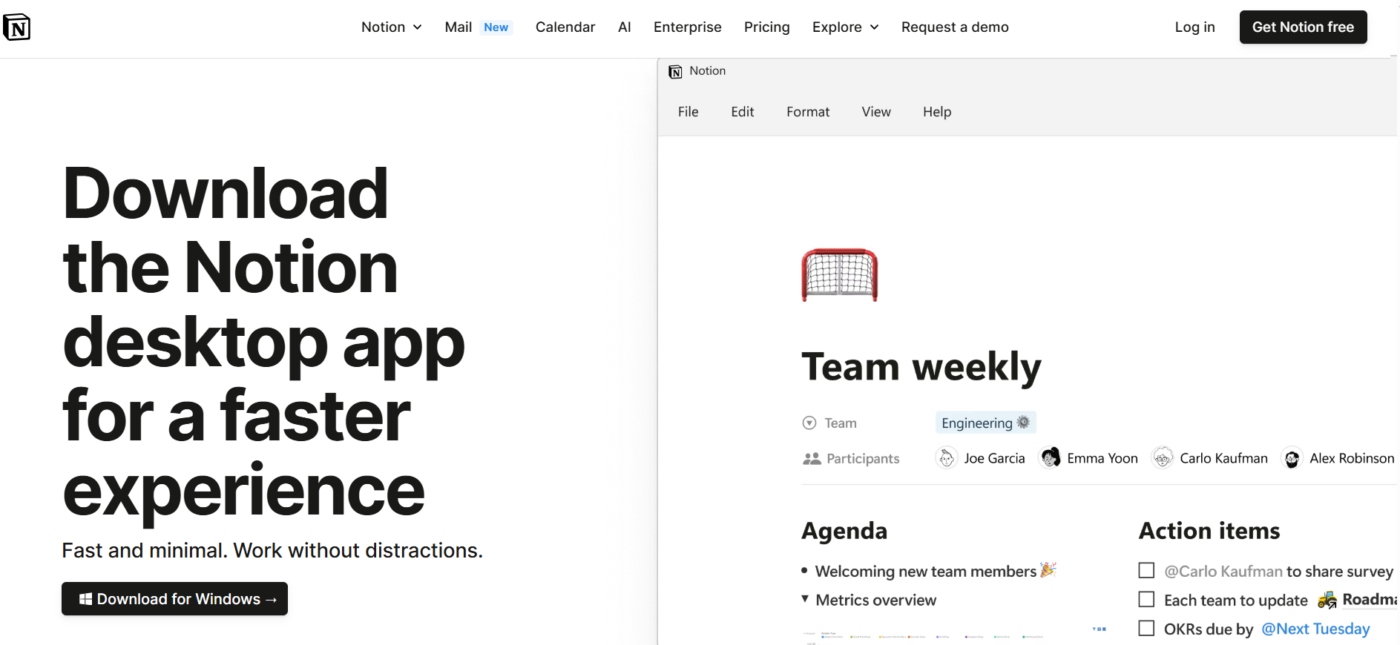
📚 Per saperne di più: ClickUp Vs. Notion: il miglior documento di documentazione da scegliere
Cosa da fare se non riesci ad accedere a Notion?
Problemi di accesso a Notion?
Dalle password dimenticate ai messaggi di errore, ecco come risolvere passo dopo passo i problemi più comuni:
1. Reimposta la tua password
Se hai dimenticato la password, non preoccuparti. Reimpostarla è semplice:
- Vai su notion.so/login e clicca su "Hai dimenticato la password?"
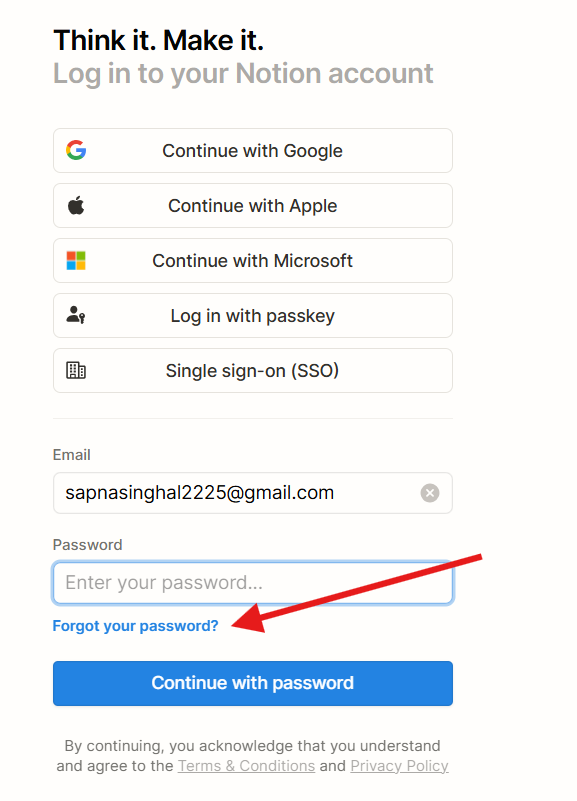
- Inserisci il tuo email e seleziona "Invia link di reimpostazione"
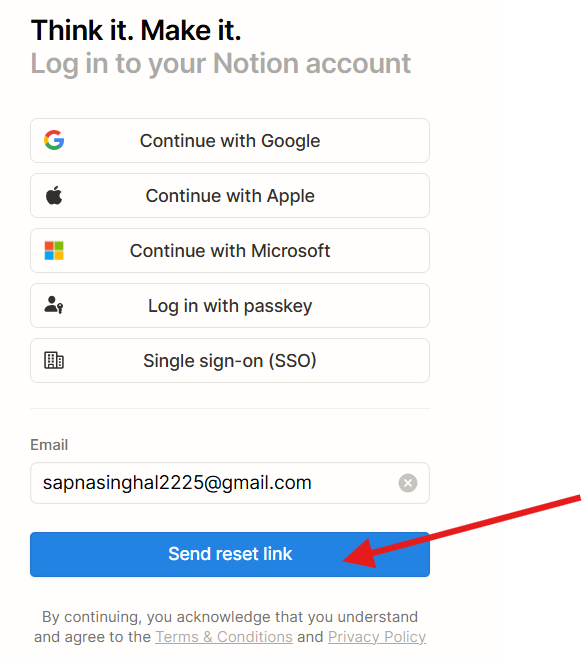
- Controlla la tua email per trovare il link di reimpostazione. Cliccandoci sopra verrai reindirizzato alle impostazioni del tuo spazio di lavoro Notion, dove potrai impostare una nuova password
- Dopo aver effettuato l'impostazione di una nuova password, accedi nuovamente
Se non imposti una nuova password in questo momento, la tua password verrà rimossa e potrai accedere utilizzando i codici temporanei inviati alla tua email.
2. Controlla le impostazioni di rete e le impostazioni del browser
Se hai problemi con l'accesso a Notion, è possibile che le impostazioni di rete o del browser stiano interferendo.
Ecco come risolvere i problemi:
- Disattiva VPN/firewall: potrebbero generare un blocco per Notion. Disattivali temporaneamente per verificare l'accesso
- Verifica le restrizioni del tuo ISP: assicurati che il tuo provider non stia applicando il blocco ai domini so o notion.so
- Cambia DNS: prova un DNS pubblico come Google (8. 8. 8. 8) o Cloudflare (1. 1. 1. 1)
- Cambia browser/dispositivo: utilizza un browser o un dispositivo diverso per escludere eventuali problemi di compatibilità
- Svuota la cache: la cache del browser potrebbe interferire: svuotala e riprova
- Controlla lo stato di Notion: visita la pagina di stato di Notion o il loro profilo X per aggiornamenti in tempo reale sullo stato di Notion (se è inattivo o funziona in modo normale)
3. Non hai ricevuto l'email o il codice di accesso?
A volte, l'email di accesso con il codice temporaneo non viene visualizzata nella tua finestra In arrivo. Ciò può essere dovuto a filtri email, errori di digitazione durante l'inserimento dell'email o semplici ritardi del server.
Ecco cosa puoi fare:
- Controlla la cartella spam/posta indesiderata/promozione: il codice potrebbe trovarsi lì
- verifica il tuo email:* anche un piccolo errore di battitura può causare un blocco nella consegna
- Attendi qualche minuto: possono verificarsi dei ritardi, quindi concedi al sistema qualche minuto di tempo
- Prova un altro metodo di accesso: utilizza i tuoi account Google, Apple o Microsoft, se collegati
- Aggiungi Notion alla lista bianca: aggiungi no-reply@notion. so ai tuoi contatti per garantire la consegna
4. Hai perso l'accesso alla tua email?
Se non riesci ad accedere all'email che hai utilizzato per registrarti su Notion, puoi comunque aggiornarlo, ma solo se hai già impostato una password per il tuo account. Ecco cosa da fare:
- Apri "impostazioni" dalla barra laterale sinistra
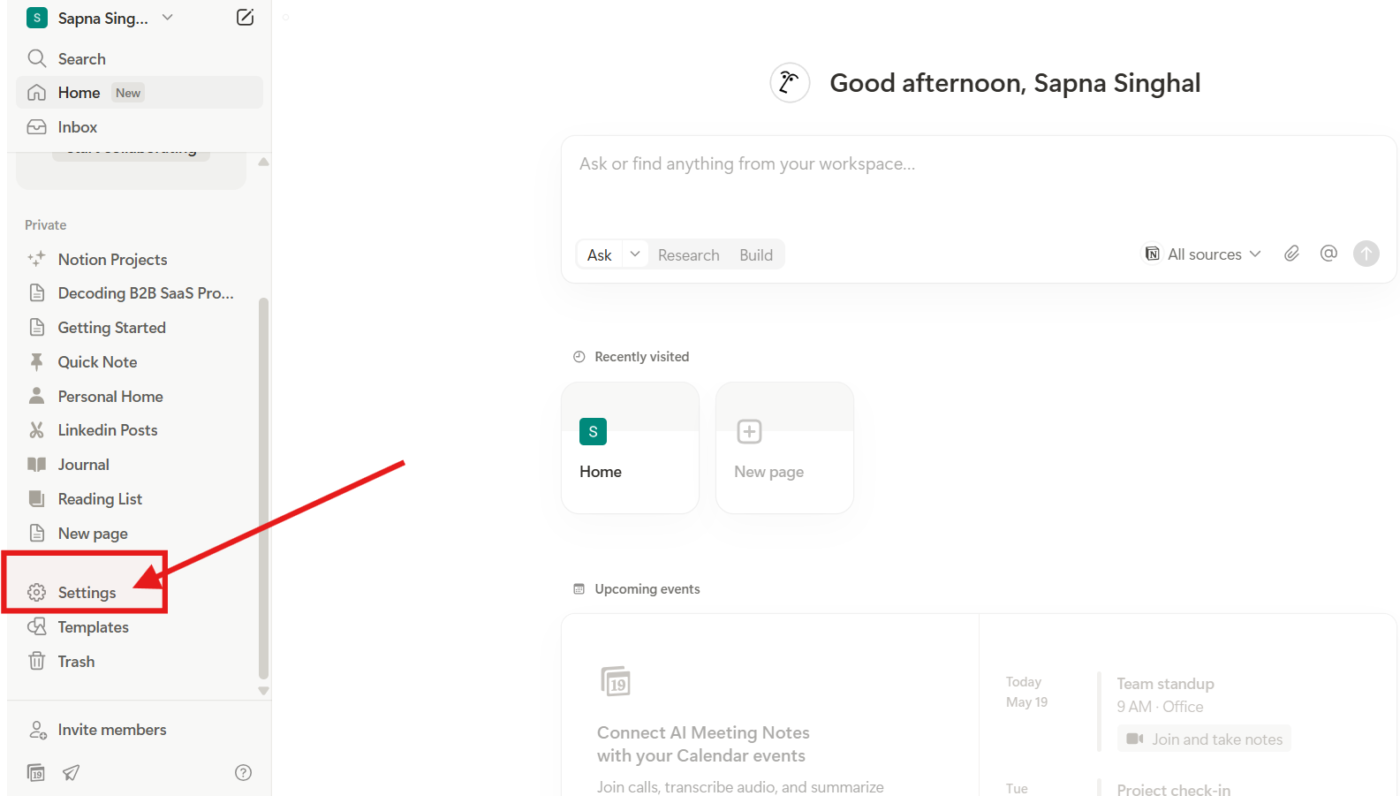
- Clicca sul tuo "Nome"
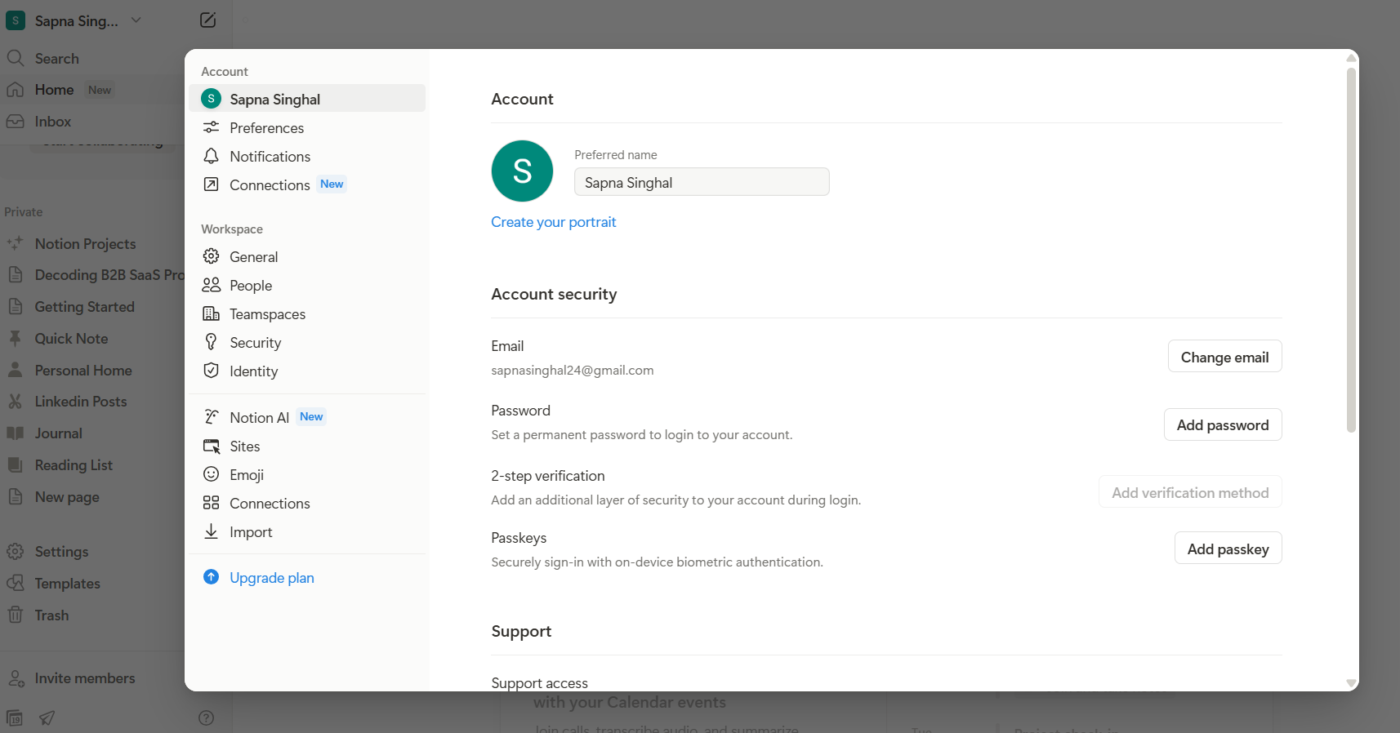
- Vai su "Sicurezza dell'account" → clicca su "Modifica email"
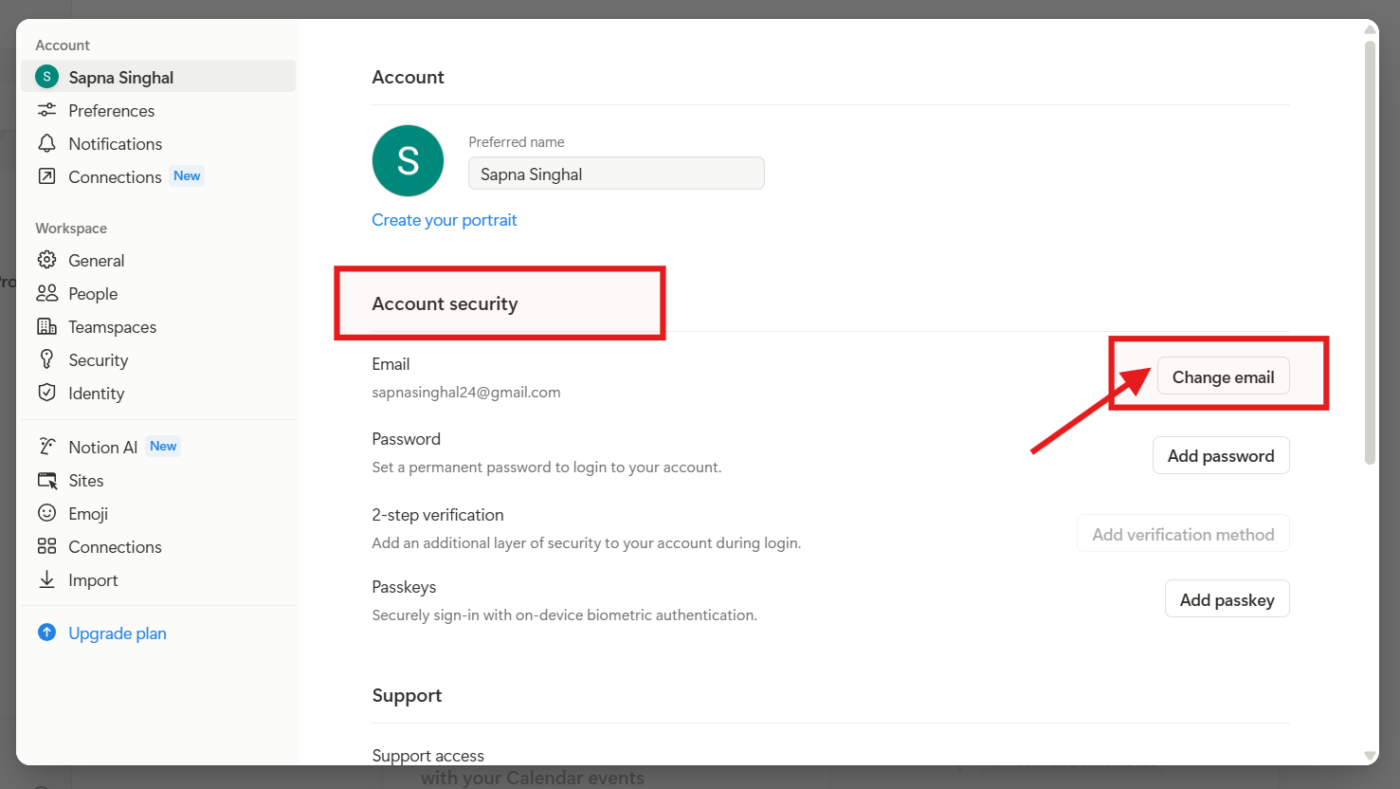
- Inserisci la tua password attuale e clicca su "Continua"
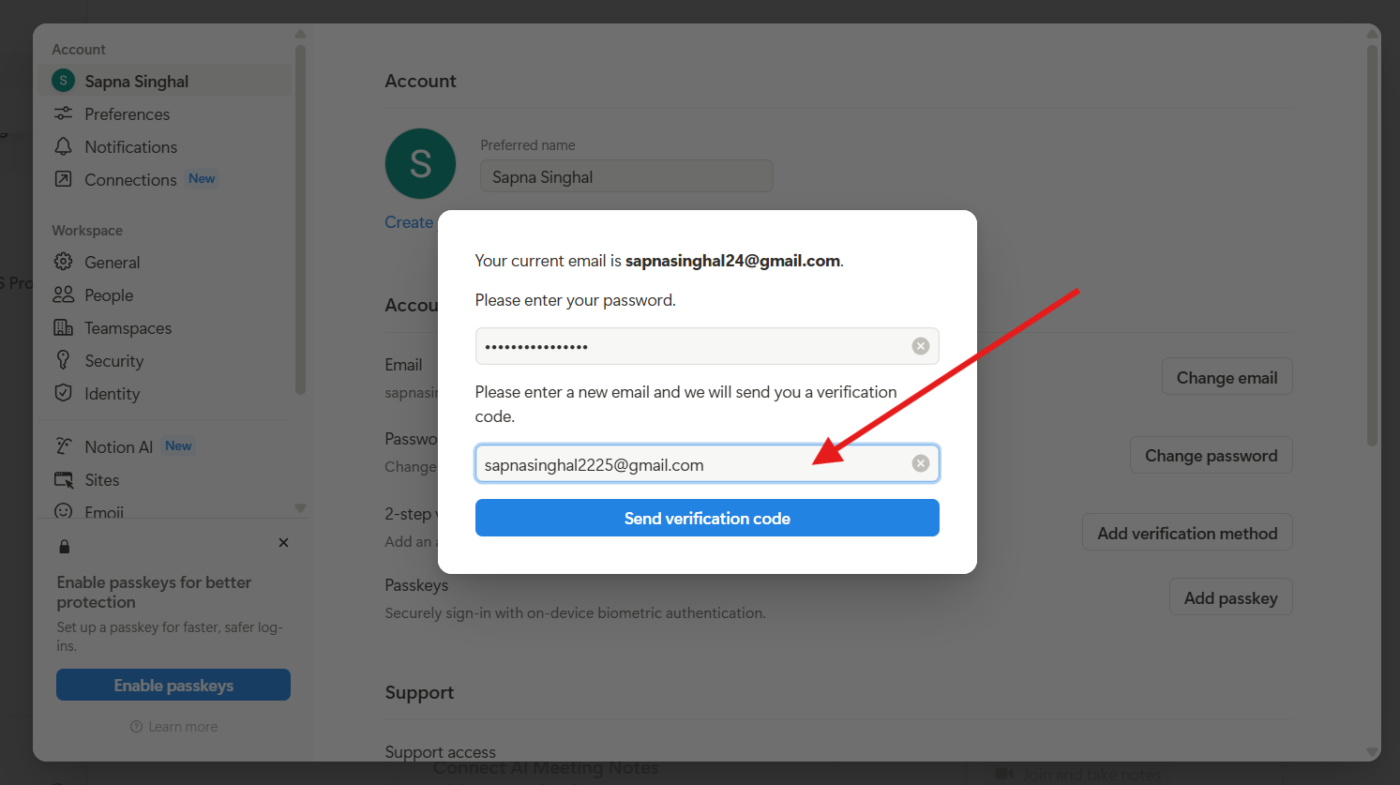
- Digita il tuo nuovo email, quindi premi "Invia codice di verifica"
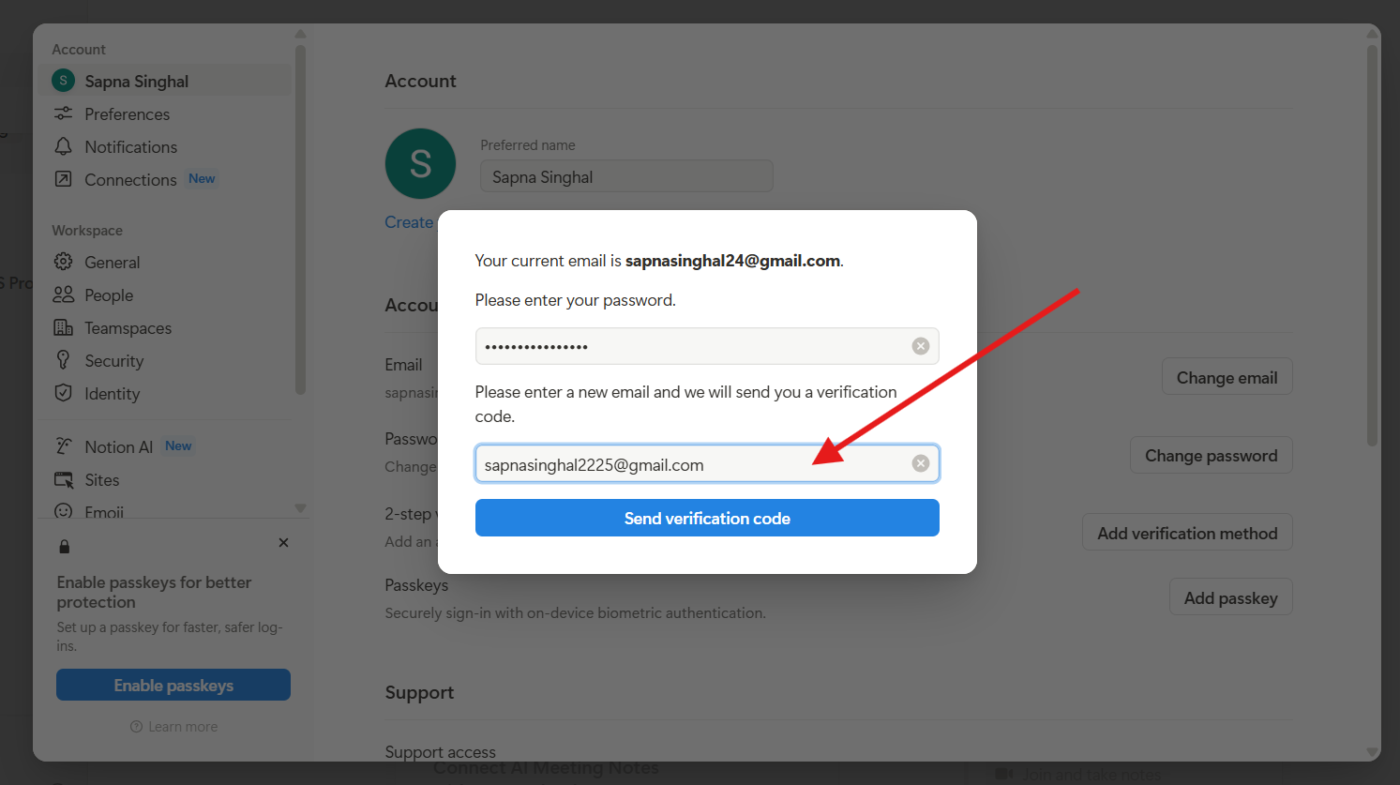
- Controlla la tua nuova finestra In arrivo per trovare il codice e inseriscilo in Notion
- Clicca su "Modifica email"
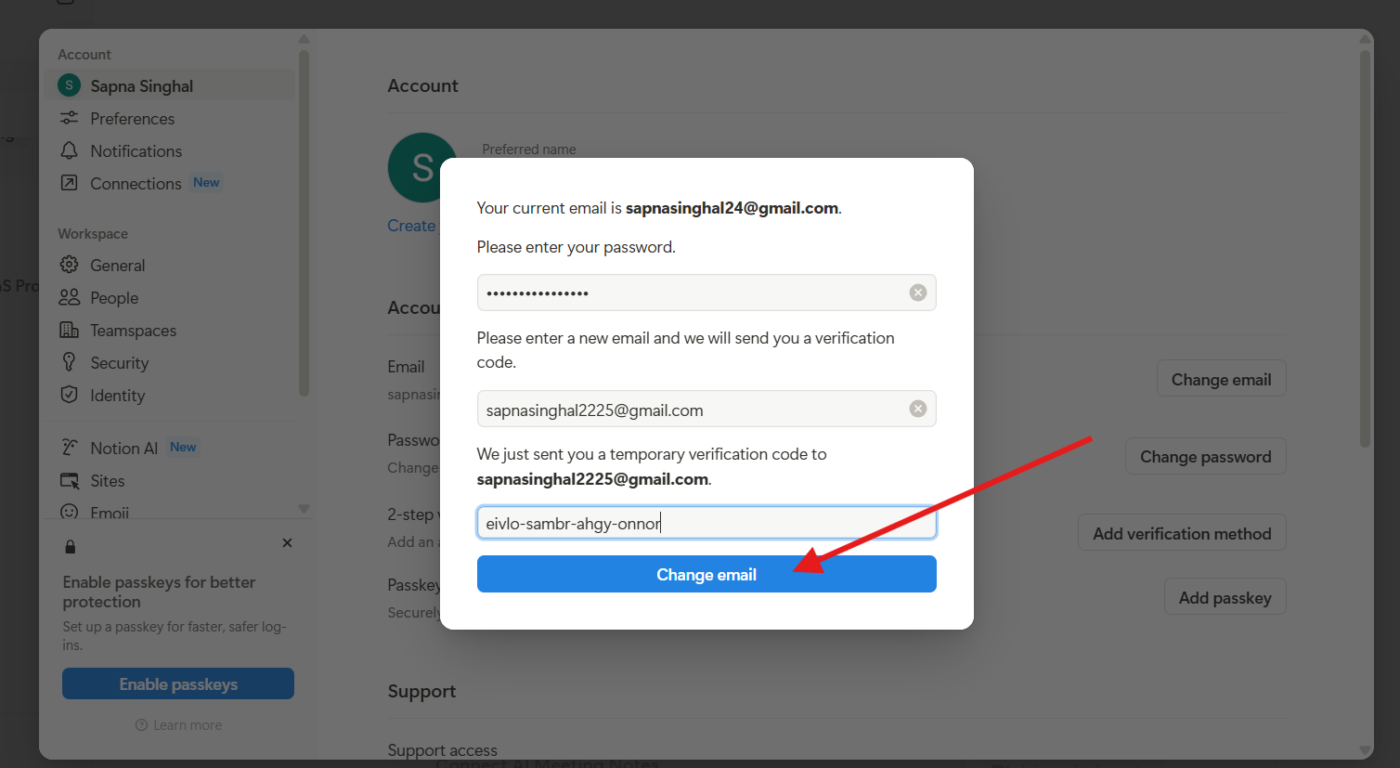
- Accedi nuovamente utilizzando il tuo nuovo email
Se non hai impostato una password permanente prima di perdere l'accesso alla tua email, questa opzione non funzionerà. In tal caso, dovrai contattare direttamente il supporto di Notion.
5. errore "Qualcosa è andato storto" o "Hmm... Qualcosa non va"
Questi messaggi vaghi possono essere molto fastidiosi. Di solito compaiono a causa di problemi del browser, sessioni danneggiate o problemi di rete. Ecco come risolverli:
- Aggiorna la pagina: a volte basta un semplice aggiornamento per risolvere il problema
- Prova la modalità di navigazione in incognito: apri Notion in una finestra privata per bypassare i dati memorizzati nella cache o le estensioni in conflitto
- Disattiva le estensioni: le estensioni del browser come gli ad blocker o gli strumenti per la privacy potrebbero interferire con Notion. Disattivali e riprova
- Esci e accedi nuovamente: se hai già effettuato l'accesso e visualizzi questo errore all'interno del tuo spazio di lavoro, uscire e accedere nuovamente potrebbe ripristinare la situazione
6. Non riesci ad accedere a una pagina o a uno spazio di lavoro che hai utilizzato in precedenza?
Se utilizzi Notion per project management e una pagina o un'area di lavoro a cui avevi accesso scompare improvvisamente o mostra un messaggio "Nessun accesso", potrebbero esserci diverse ragioni alla base di questo problema:
- Rimosso da un'area di lavoro: perderai l'accesso a tutte le sue pagine.
- Autorizzazioni modificate: la pagina esiste, ma non hai più accesso.
- Pagina cancellata o spostata: potrebbe essere stata cancellata o spostata in una cartella privata.
- Account errato: potresti aver effettuato l'accesso con un account diverso: passa a quello corretto
Se ritieni che si tratti di un errore o che la pagina sia importante, contatta la persona che te l'ha condivisa originariamente; potrebbe essere in grado di invitarti nuovamente o ripristinare l'accesso.
7. Prova a reimpostare l'app
Se Notion sembra funzionare male o non si carica correttamente, un rapido ripristino può essere d'aiuto.
- su desktop: *Chiudi completamente l'app, quindi riaprila utilizzando Ctrl+Shift+R (Windows) o Cmd+Shift+R (Mac)
- Su dispositivi mobili: Esci, elimina l'app, reinstalla e accedi nuovamente
- Sul browser: Cancella la cache e i cookie, quindi ricarica la pagina
8. Altri modi
Oltre ai problemi più comuni, a volte potresti rimanere bloccato nella schermata di accesso a Notion, spesso a causa della verifica bot. Per risolvere questo problema, visita https://www.notion.so/api/v3/getLoginOptions, completa il CAPTCHA, quindi torna alla pagina di accesso.
Hai problemi con l'ID Apple su Chrome? Accedi tramite l'app web Notion, vai su "Il mio account" e valuta la possibilità di passare a un indirizzo email standard per un accesso più fluido.
Ancora bloccato? Contatta il team del supporto di Notion per ricevere aiuto.
- email: supporto@getnotion. com
- Telefono: (877) 668-4660
Accesso a Notion per team e aziende
L'accesso sicuro alle app aziendali è chiave per i team di grandi dimensioni. Il Single Sign-On (SSO) SAML di Notion consente ai dipendenti di accedere utilizzando le credenziali aziendali esistenti tramite provider come Okta, Azure AD o Google Workspace. Non sono necessarie password Notion separate.
Il SSO SAML è disponibile per gli spazi di lavoro con piani Business ed Enterprise di Notion. Per configurarlo, avrai bisogno di:
- Un dominio verificato associato alla tua organizzazione
- Un provider di identità che offre supporto allo standard SAML 2.0
- Autorizzazioni del titolare dell'area di lavoro per configurare le impostazioni SAML SSO
Ecco come configurare il SSO SAML per i piani Business ed Enterprise individualmente:
- Vai su "impostazioni" → "Generale"
- Nella sezione "Domini email consentiti", rimuovi tutti i domini email
- Vai alla scheda "Identità" in "Impostazioni"
- Verifica i tuoi domini
- Attivare/disattivare "Abilita SAML SSO"
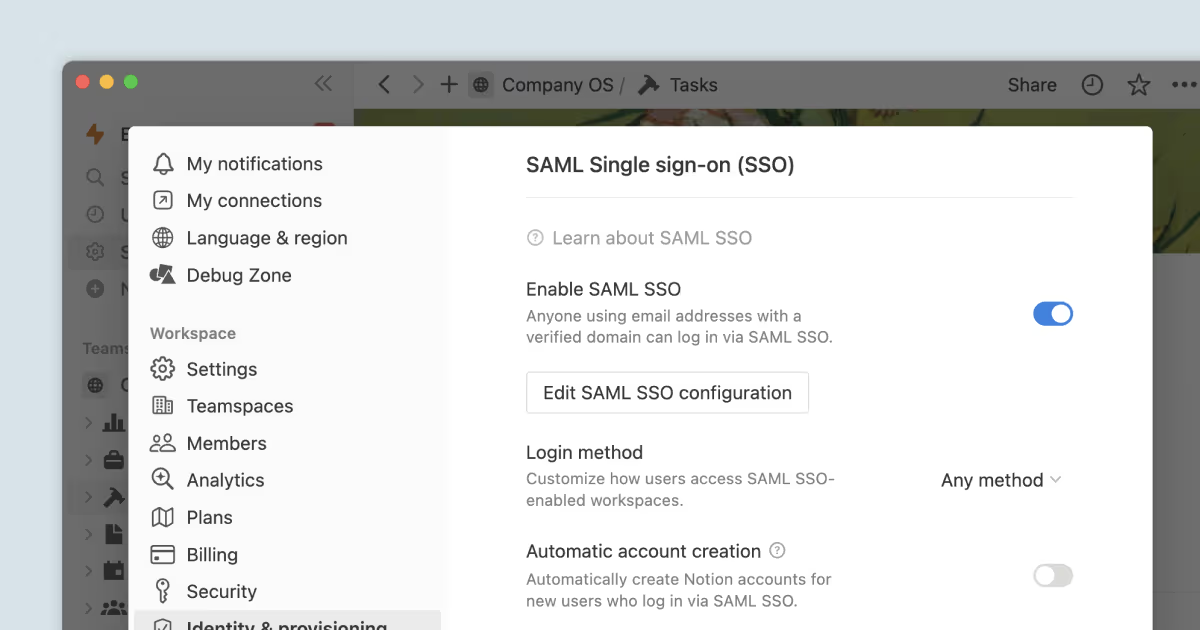
Nella finestra modale Configurazione SSO SAML:
- Inserisci l'URL "Assertion Consumer Service (ACS)" nel tuo portale IdP.
- Fornisci l'URL IdP o i metadati XML IdP in Notion
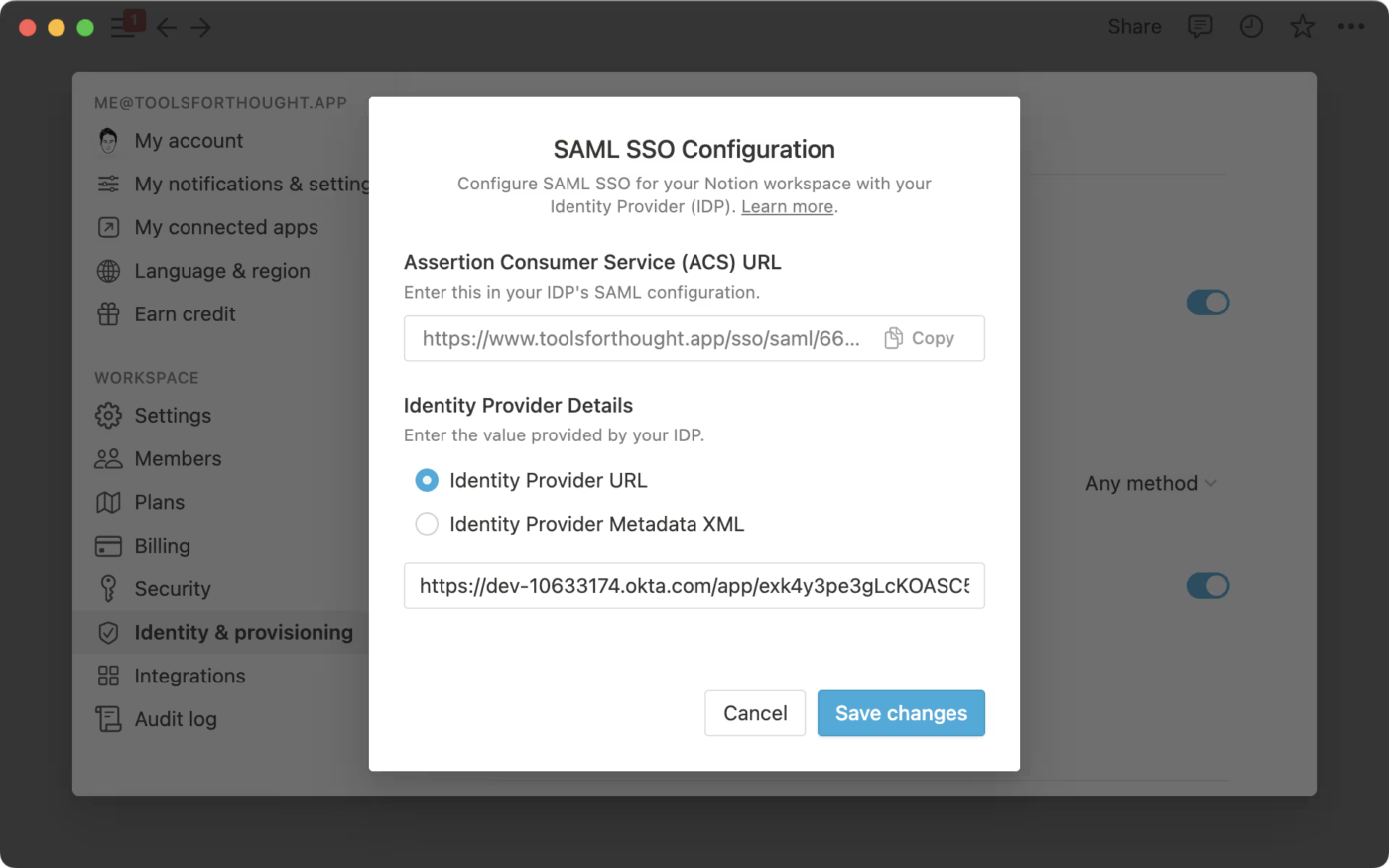
Per le organizzazioni con piano Enterprise:
- Apri il selettore dell'area di lavoro e seleziona "Gestisci organizzazione"
- Nella scheda "Generale", attivare/disattivare l'opzione "Abilita SAML SSO"
- Scegli un metodo di configurazione (URL o metadati XML), incollare le informazioni richieste dal tuo IdP e seleziona "Salva e abilita"
📌 Nota: le organizzazioni aziendali possono configurare l'autenticazione SSO SAML solo con un IdP
Dopo aver configurato SAML SSO, i membri possono accedere utilizzando SAML SSO insieme ad altri metodi.
Per limitare l'accesso esclusivamente al SAML SSO, vai alle impostazioni SAML SSO e aggiorna il metodo di accesso su Solo SAML SSO.
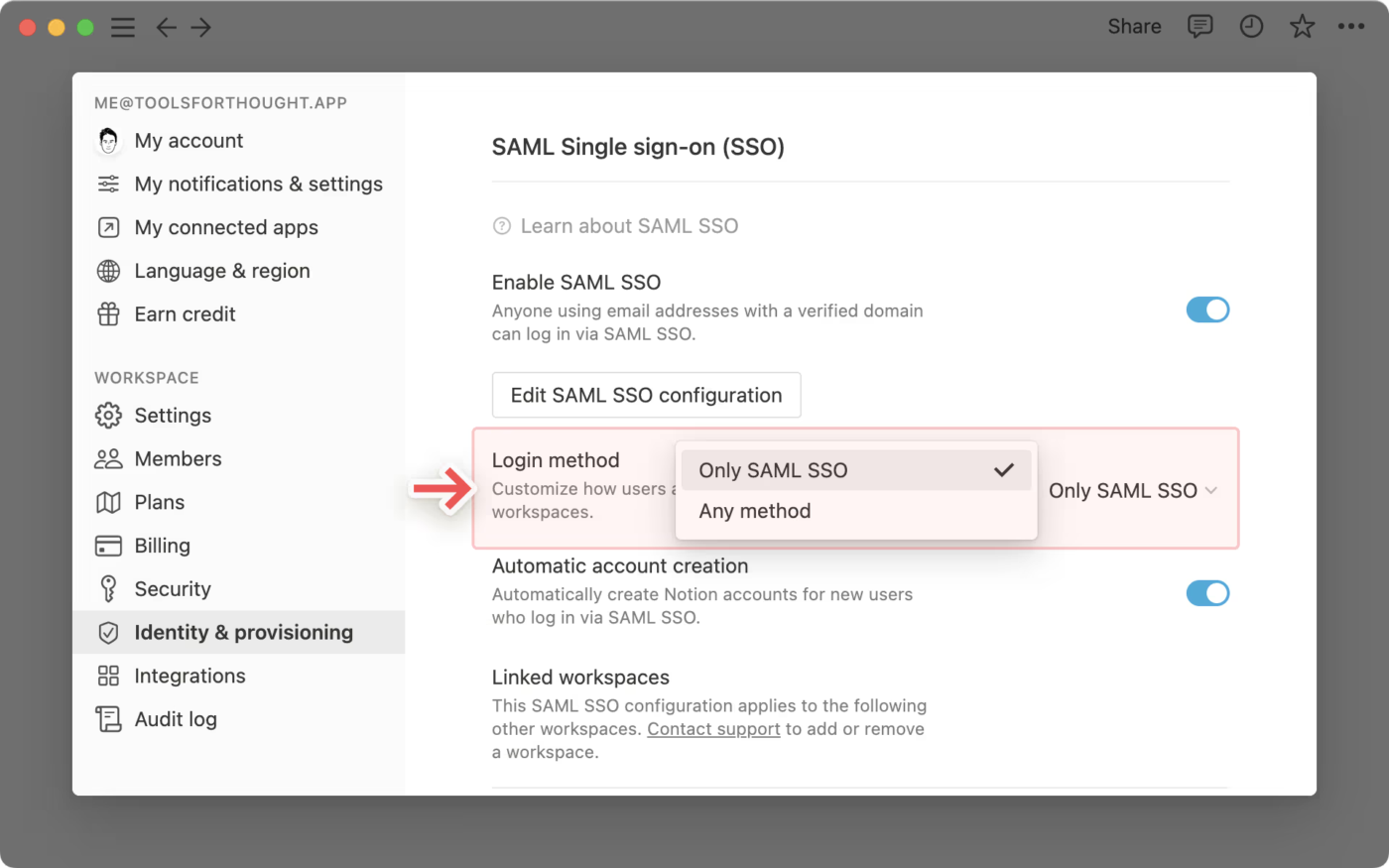
Limiti di Notion
Notion è uno spazio di lavoro all-in-one, ma quando si tratta di project management su larga scala, presenta alcuni evidenti limiti che spingono gli utenti a cercare altre alternative.
- dipendenze delle attività con limite: *Notion non supporta le dipendenze native delle attività. Sarà necessario ricorrere a soluzioni alternative utilizzando database collegati o logica manuale, che però non funzionano in progetti complessi
- Nessuna automazione delle attività ricorrenti: le attività ricorrenti richiedono la duplicazione manuale o l'uso di modelli. Non esiste un modo integrato per automatizzare la ripetizione delle attività in base al tempo o allo stato
- Scarsa visibilità tra i progetti: a differenza di altri strumenti di project management, come ClickUp, non è disponibile una vista unificata del carico di lavoro, del diagramma di Gantt o della Sequenza tra i diversi team o spazi
- collegamento manuale delle conoscenze: *Sebbene Notion eccella nella documentazione, il collegamento delle attività alle conoscenze è un processo manuale. Non esiste un'intelligenza artificiale sensibile al contesto che effettui automaticamente la connessione di aggiornamenti, documenti o persone
- Nessuna IA per le azioni del flusso di lavoro: Notion IA si concentra sull'assistenza alla scrittura e sui riassunti. Non è in grado di fornire assistenza per flussi di lavoro da completare, come la pianificazione dei progetti, la pianificazione degli sprint o l'aggiornamento automatico dello stato delle attività
📚 Per saperne di più: Le sfide chiave del posto di lavoro digitale e come superarle
Usa ClickUp per consolidare i tuoi flussi di lavoro
Per gli utenti di Notion, il problema probabilmente non è solo la mancanza di funzionalità/funzione o i ripetuti problemi di accesso, ma anche il peso del work sprawl. Le attività sparse tra documenti, chat, fogli di calcolo e strumenti che non comunicano tra loro costringono i team a destreggiarsi tra i vari contesti invece di concentrarsi sul lavoro.
Se stai cercando alternative a Notion più affidabili che uniscano potenti funzionalità di project management con automazione dei processi, strumenti di collaborazione, visualizzazioni multiple e reportistica approfondita, sei nel posto giusto.
ClickUp, l'app tutto per il lavoro, è stata creata per eliminare la frammentazione. Invece di combattere la disperdizione del lavoro ("Dov'è quell'aggiornamento?"), la disperdizione dei processi (ogni procedura operativa standard che parte da zero) o persino la disperdizione dell'IA (uno strumento per scrivere qui, un altro per il codice là), ClickUp riunisce tutto - attività, documenti, lavagne online, obiettivi, chat e IA - in un unico posto.
ClickUp è pensato per i team che hanno bisogno di qualcosa di più di un'app per prendere note. Offre struttura, scalabilità e un'efficace coordinazione del team in un unico posto, senza dover cambiare strumento o accedere ad app di terze parti.
Analizziamo come ClickUp risolve il project management moderno, funzionalità per funzionalità.
💡 Suggerimento professionale: prima di approfondire le funzionalità/funzione di ClickUp, dedica un momento ad allineare il tuo team e i tuoi obiettivi con l'approccio giusto. Inizia imparando a utilizzare il software di project management per strutturare le attività, centralizzare gli aggiornamenti e migliorare la collaborazione. Quindi, applica questi suggerimenti di project management per semplificare i flussi di lavoro, eliminare i colli di bottiglia e rispettare le scadenze con meno stress.
Lavoro in modo più intelligente con ClickUp AI
ClickUp Brain è l'intelligenza artificiale più completa e sensibile al contesto al mondo, integrata direttamente nel tuo spazio di lavoro. A differenza di Notion AI, che ha casi d'uso con limite come la sintesi di pagine, il recupero di risposte o la stesura di contenuto, ClickUp Brain ti aiuta nella project management end-to-end basata sull'intelligenza artificiale.
Comprende le tue attività, il contesto e i flussi di lavoro nei tuoi documenti, attività e obiettivi in ClickUp. Può scrivere email, creare brief di progetto, generare attività e sottoattività per i progetti, assegnare e dare priorità automaticamente al tuo lavoro e persino consolidare le metriche chiave in report facilmente comprensibili, senza bisogno di passare da una scheda all'altra.
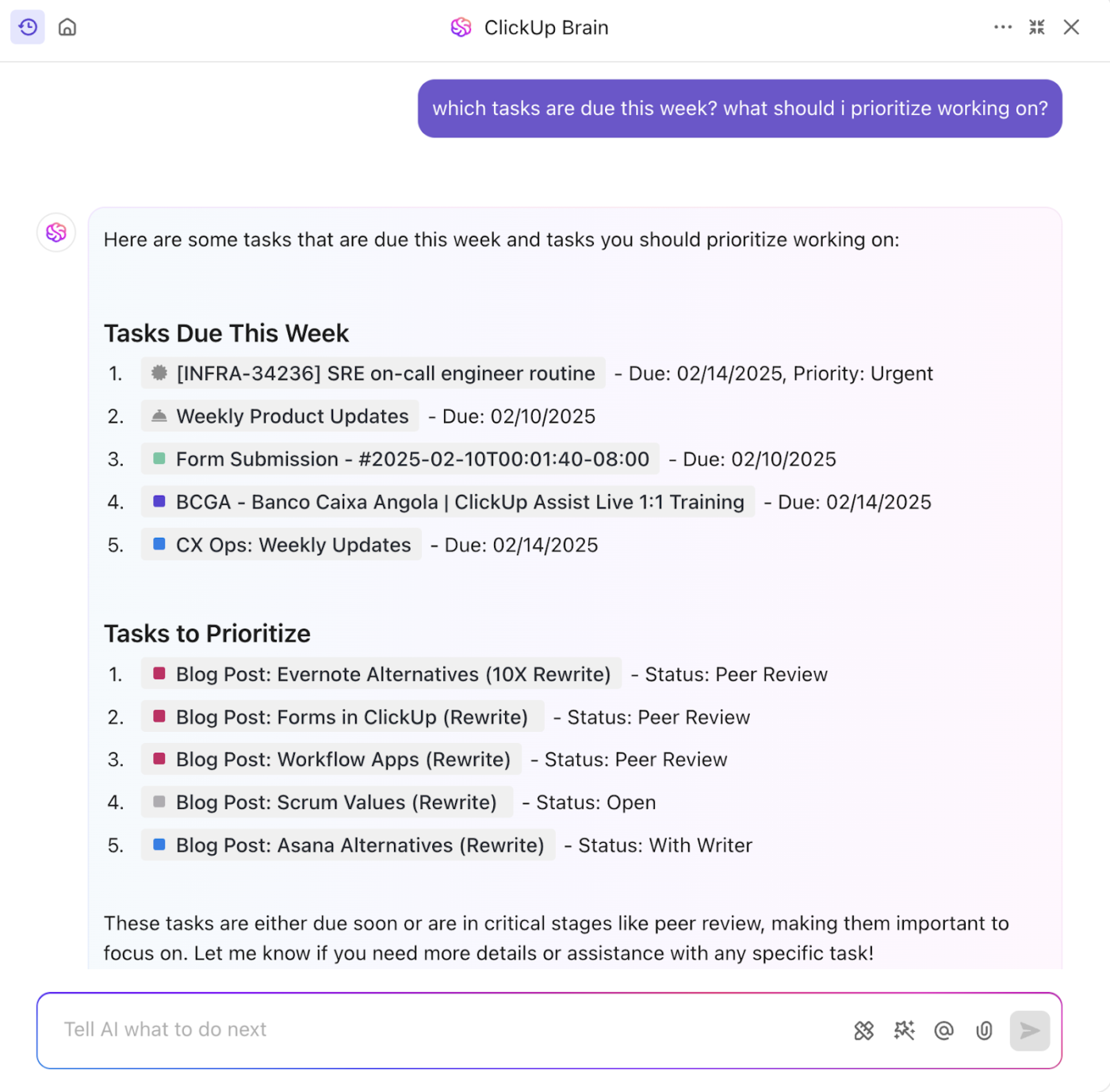
Brain ti aiuta a passare dall'idea alla struttura all'esecuzione senza intoppi. Dedicherai meno tempo al lavoro ripetitivo e più tempo a pensare e svolgere attività che fanno la differenza.
Ecco cosa distingue ClickUp Brain da Notion AI:
| Funzionalità/funzione | ClickUp Brain | Notion /IA |
|---|---|---|
| Contesto cross-app | Sì, esegue la scansione di ClickUp + app collegate + web | No, con limite all'interno di Notion |
| Scelta tra più modelli di IA | Sì, GPT, Claude, Gemini, ecc., tutto in un'unica app | No, modello unico all'interno di Notion |
| Comprensione approfondita dell'area di lavoro | Sì, con piena consapevolezza dei progetti, dei team e delle scadenze | No, con limite ai documenti Notion |
🧠 Curiosità: a differenza di Notion AI, che ha un limite al tuo contenuto in Notion, ClickUp Brain MAX è il tuo compagno AI desktop che stabilisce la connessione del contesto di tutte le tue app.
Non si limita a scrivere: comprende il tuo flusso di lavoro, attingendo da attività, documenti e app di connessione come Google Drive, Slack e GitHub, per fornire risposte personalizzate. Inoltre, puoi utilizzarlo per accedere a più modelli di IA come GPT, Claude e Gemini in un unico posto!
Con la funzione di presa appunti basata sull'IA di ClickUp, puoi anche convertire riunioni e discussioni in riepiloghi/riassunti chiari, elementi da intraprendere e passaggi successivi.
Il ClickUp AI Notetaker si unisce alle tue chiamate e registra la riunione trascrivendo ogni parola affinché tu possa consultarla in seguito.

Documenti che ti aiutano davvero a portare a termine il lavoro
Se ami Notion per i suoi documenti, amerai ancora di più ClickUp Docs. Questi vanno oltre la semplice nota e si collegano effettivamente ai tuoi flussi di lavoro. Puoi:
- Scrivi, formattare e collabora sui documenti proprio come in Notion, ma con funzionalità più avanzate
- Collega qualsiasi parte di un documento a un'attività e assegna elementi da svolgere ai membri del team
- Trasforma le note delle riunioni in attività reali utilizzando modelli come il modello ClickUp Meeting Notes Template
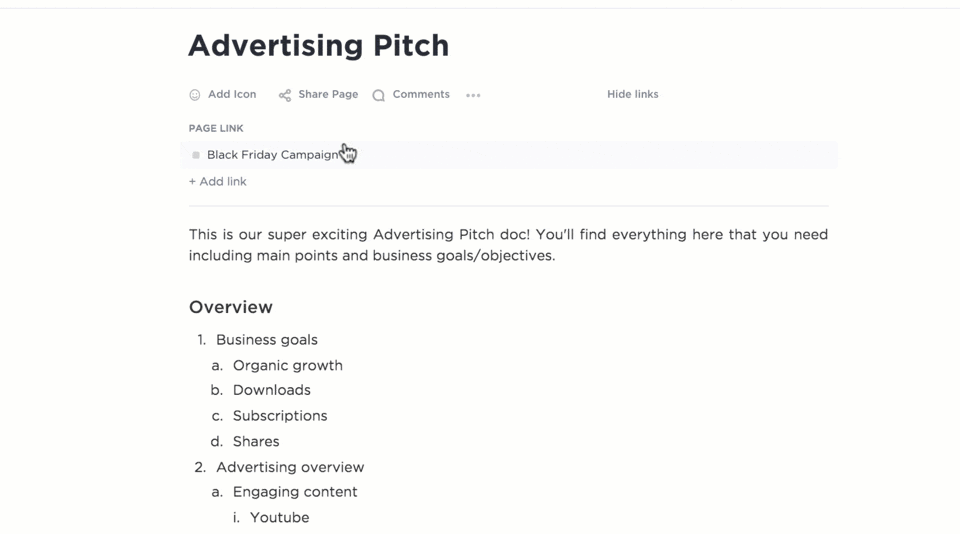
Grazie alla modifica in tempo reale, alle pagine nidificate e alla creazione di attività integrate, Docs diventa un'estensione del tuo flusso di lavoro, non solo un luogo in cui raccogliere idee e metterle nero su bianco.
⚡ Archivio modelli: Vuoi semplificare i tuoi flussi di lavoro e avviare i progetti più rapidamente? Prova i modelli di project management pronti all'uso per pianificare le attività, monitorare lo stato e mantenere il tuo team allineato, senza partire da zero.
Attività, visualizzare e automazioni: tutto in uno
Quando si tratta di eseguire un progetto, le attività di ClickUp offrono tutte le funzionalità necessarie, tra cui data di scadenza, priorità, durata stimata, dipendenza e campi personalizzati per il monitoraggio esatto di ciò di cui ha bisogno il tuo team.
Con oltre 15 visualizzazioni in ClickUp, puoi visualizzare il tuo lavoro nel modo che preferisci: bacheche Kanban, elenchi, visualizzazioni calendario, diagrammi di Gantt, sequenze, mappe mentali e altro ancora.
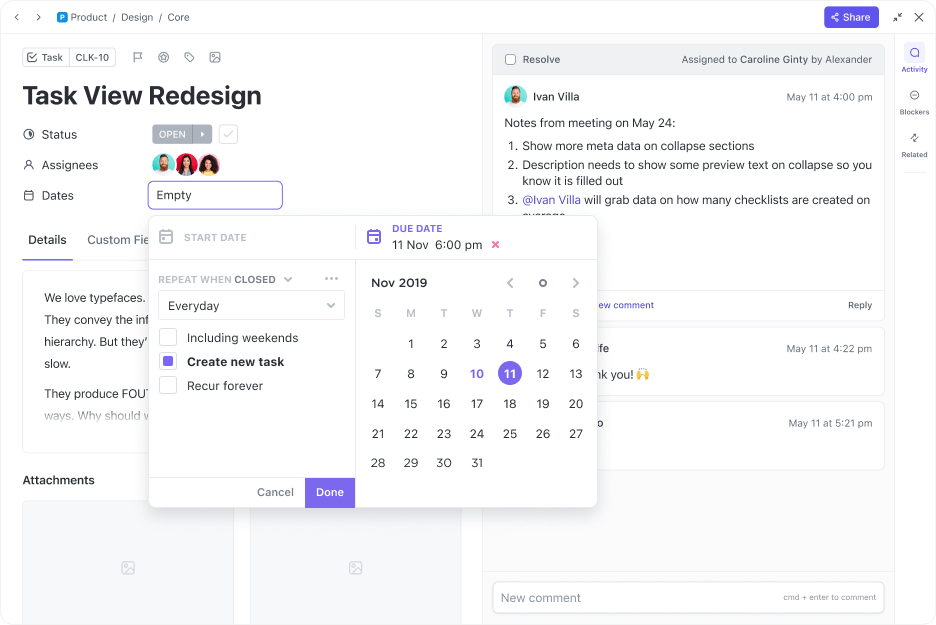
Inoltre, puoi risparmiare ore ogni settimana grazie alle automazioni integrate di ClickUp che gestiscono gli aggiornamenti ripetitivi come la modifica degli stati, l'assegnazione dei membri del team o l'impostazione delle date di scadenza.
💡 Suggerimento professionale: porta le automazioni a un passaggio successivo con ClickUp Autopilot Agents. A differenza delle automazioni standard, Autopilot Agents non si limita a seguire le regole: puoi addestrarlo ad adattarsi ai tuoi flussi di lavoro.
📌 Ad esempio, possono riassegnare in modo proattivo le attività quando la larghezza di banda cambia, riepilogare lo stato per i tuoi aggiornamenti settimanali o persino individuare gli ostacoli prima che compromettano i tuoi progetti. Considerali come un assistente intelligente che non solo svolge il lavoro di routine, ma anticipa anche ciò che accadrà in seguito.
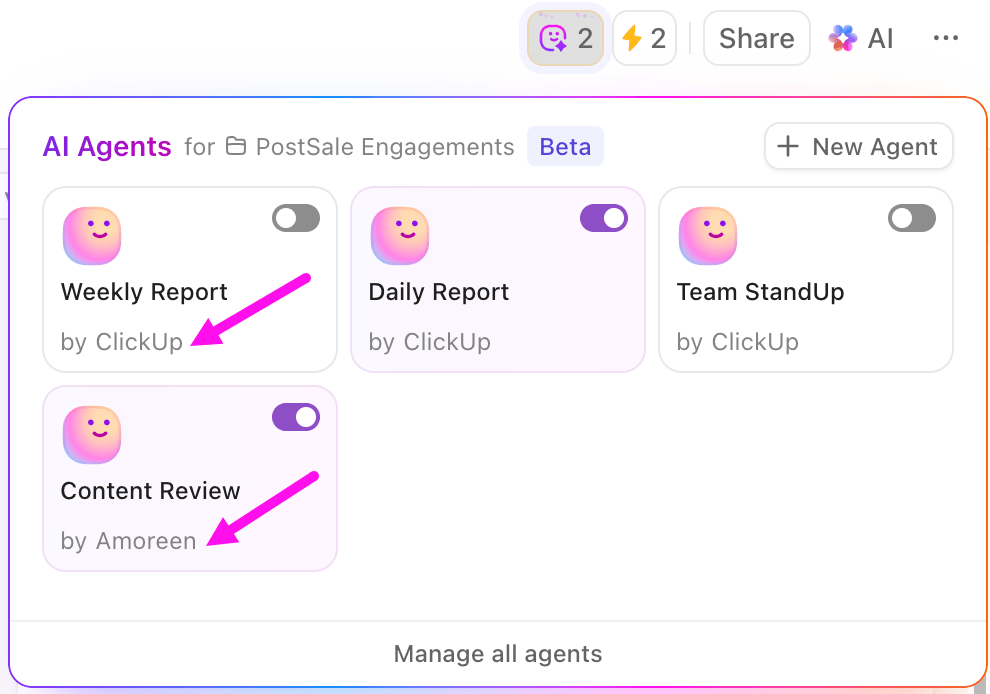
Progettato per una collaborazione reale
La comunicazione in ClickUp non avviene in uno strumento separato, ma è integrata.
Con ClickUp Chat, il tuo team può collaborare direttamente all'interno del tuo spazio di lavoro. I canali di chat possono essere integrati direttamente negli spazi, nelle cartelle e negli elenchi dei progetti per avere il contesto a portata di mano. Inoltre, i commenti in thread, i commenti assegnati, i follow-up e le conversazioni in tempo reale rendono le discussioni più orientate all'azione.
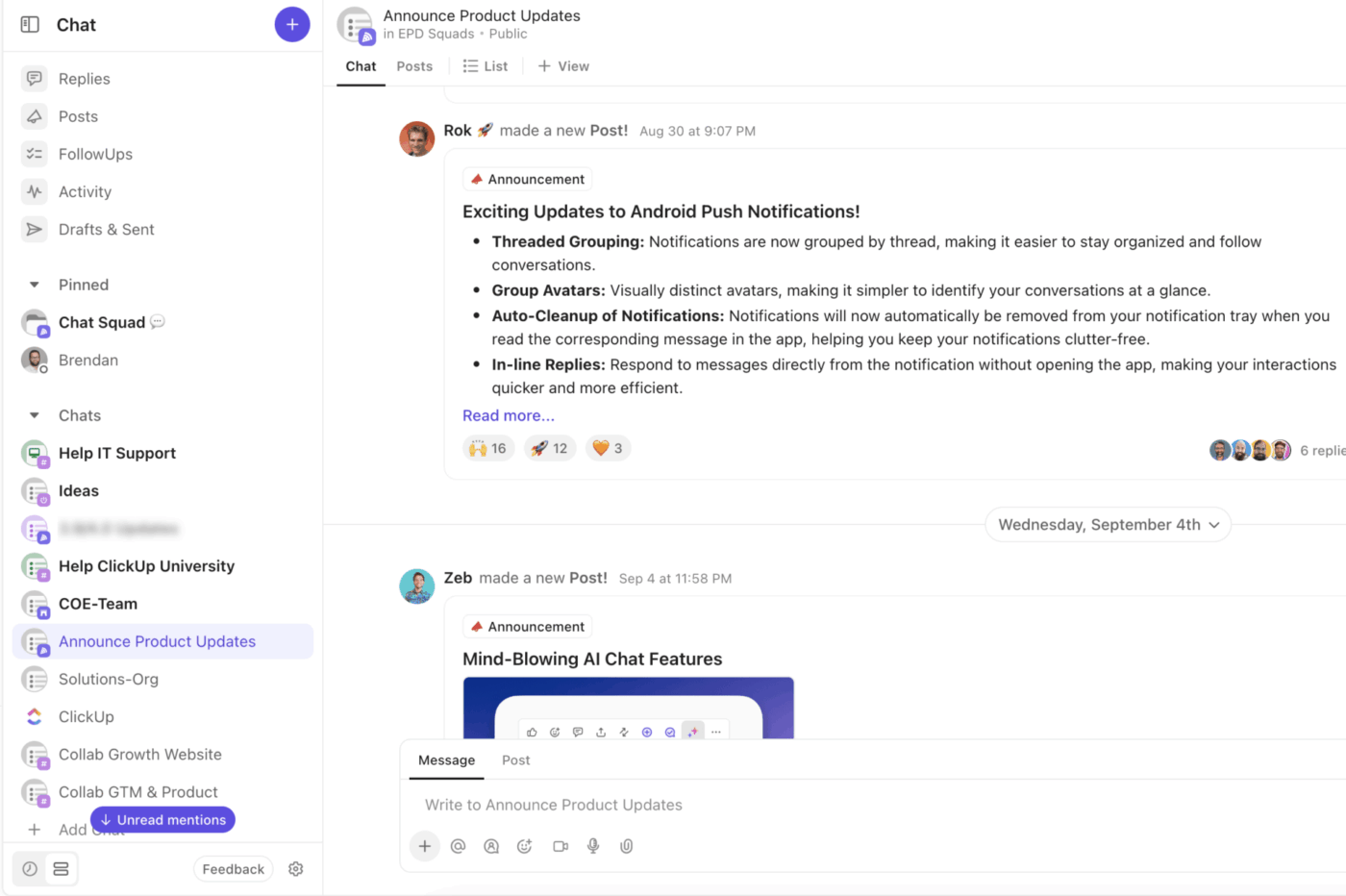
E se vuoi migliorare il brainstorming del tuo team, passa a ClickUp Whiteboards. Ottieni una tela digitale infinita dove puoi abbozzare le tue idee e trasformarle in elementi concreti con un solo clic!
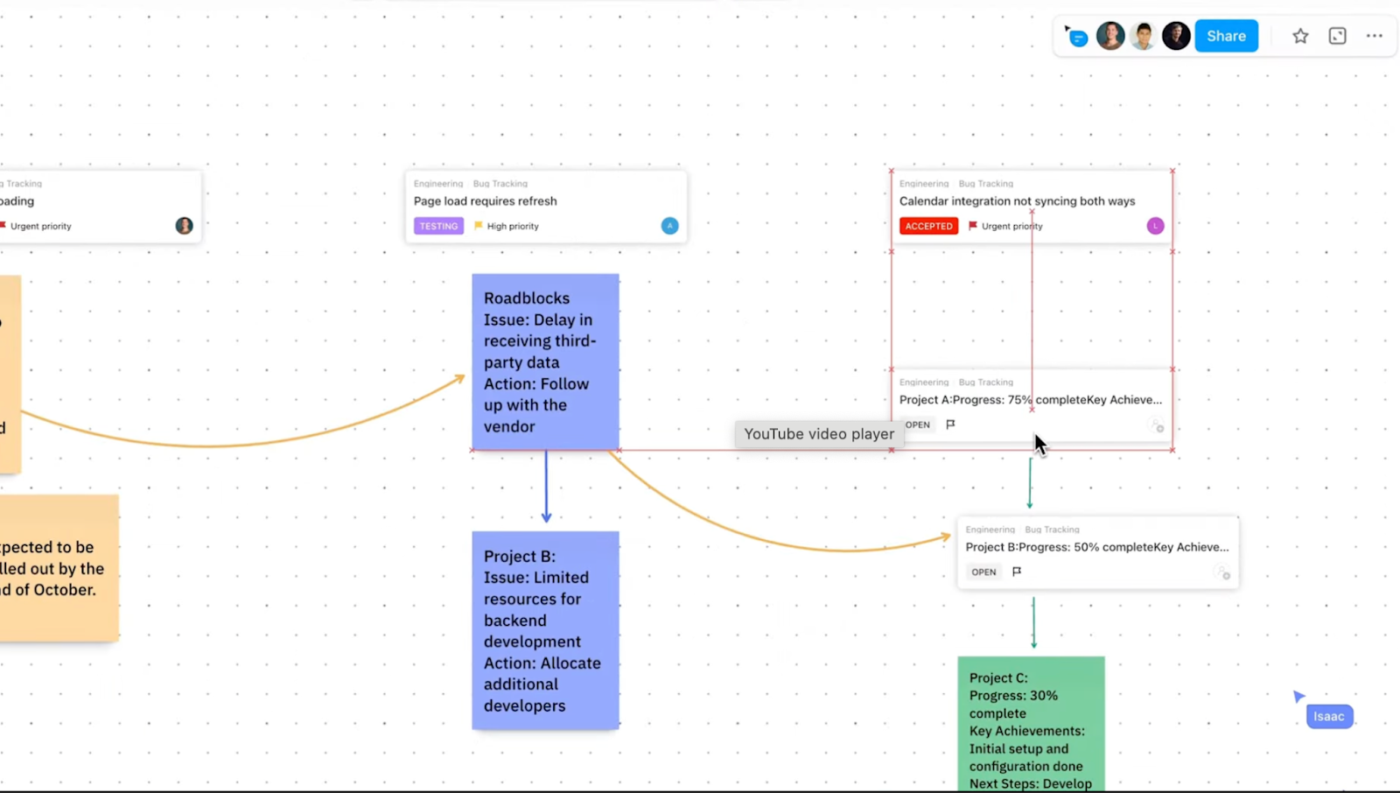
📮 ClickUp Insight: Il 37% dei lavoratori invia note di follow-up o verbali delle riunioni per monitorare gli elementi da intraprendere, ma il 36% continua ad affidarsi ad altri metodi frammentari. Senza un sistema unificato per registrare le decisioni, le informazioni chiave di cui hai bisogno potrebbero andare perse tra chat, email o fogli di calcolo.
Con ClickUp, puoi trasformare istantaneamente le conversazioni in attività concrete in tutti i tuoi compiti, chat e documenti, assicurandoti che nulla venga trascurato.
📖 Leggi anche: Esempi reali di project management per il tuo team
Monitora ciò che conta: obiettivi e dashboard di ClickUp
In Notion, il monitoraggio degli obiettivi spesso significa creare il proprio sistema da zero, creando tabelle e aggiornando manualmente lo stato. Funziona, ma richiede tempo ed è fragile.
ClickUp Goals rende il monitoraggio semplice e collegato al lavoro reale. Imposta obiettivi misurabili, suddividili in attività cardine e collegali direttamente alle attività. Man mano che il tuo team completa il lavoro, lo stato di avanzamento degli obiettivi viene aggiornato automaticamente.
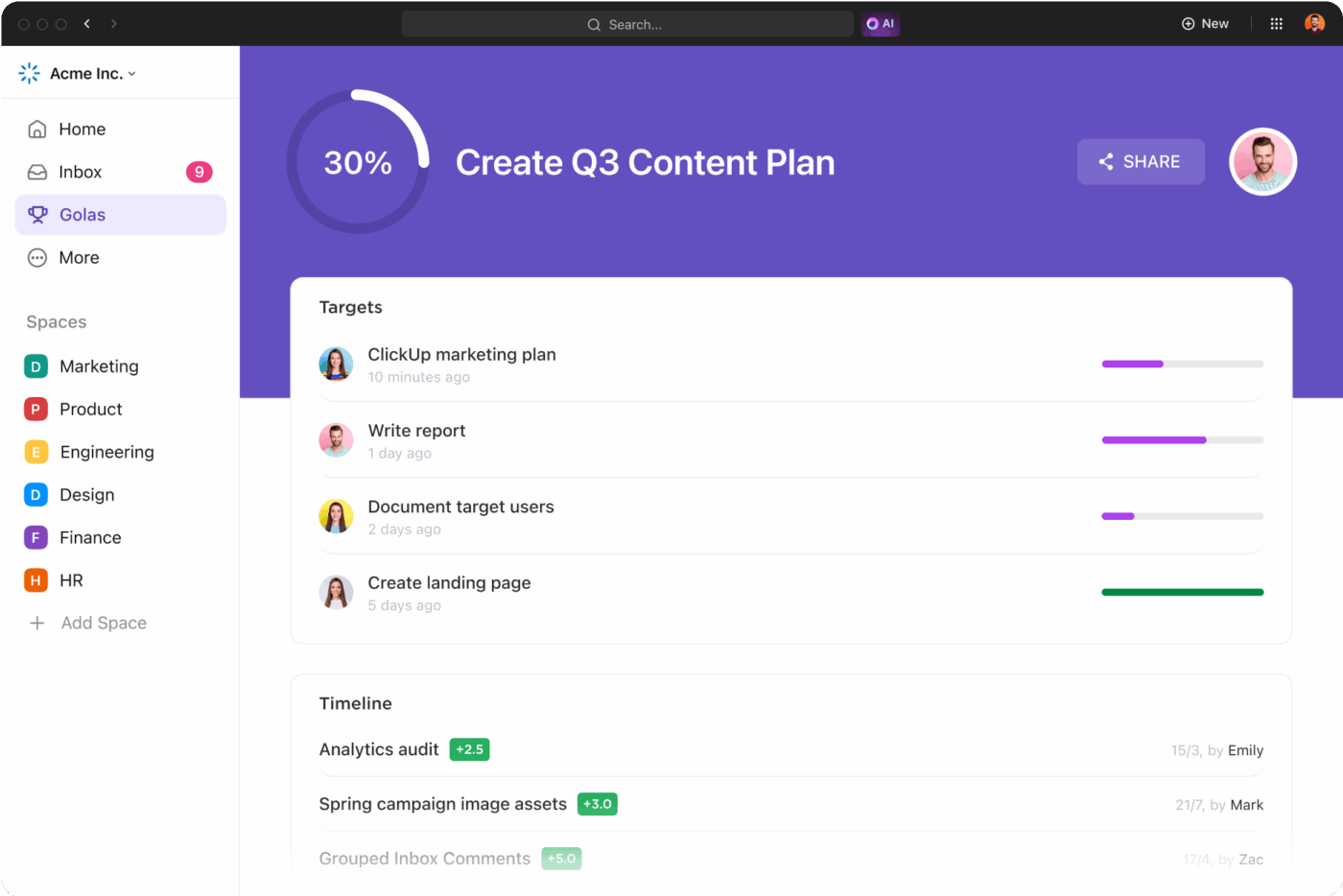
Se hai bisogno di maggiore visibilità, le dashboard di ClickUp offrono informazioni in tempo reale con grafici, panoramiche delle attività, mappe di calore del carico di lavoro e schede personalizzate. A differenza delle dashboard manuali di Notion, sono alimentate da dati delle attività in tempo reale, che le rendono sempre aggiornate.
Ecco un rapido confronto tra ClickUp e Notion:
| Funzionalità/ funzione | Notion | ClickUp |
| Chattare in tempo reale | ❌ Non nativo | ✅ Integrato |
| Integrazione Documenti + Attività | ❌ Collegamento manuale | ✅ Un clic da Documenti |
| Assistente IA | 🟡 Con limite alla scrittura, al riassumere e al recupero delle risposte | ✅ Consapevole delle attività e pronto all'uso, con il contesto completo dal tuo spazio di lavoro |
| Automazioni | ❌ Principalmente esterno | 🟡 Con limite alla scrittura, al riepilogare e al recupero delle risposte |
| Visualizzare il progetto | 🟡 4–5 modi di visualizzare di base | ✅ Oltre 15 visualizzazioni, inclusi Gantt e Mappa mentale |
| Monitoraggio degli obiettivi | ❌ Configurazione manuale | ✅ Integrato e collegato allo stato |
🔍 Questa panoramica visiva mostra rapidamente perché i team superano Notion e passano a ClickUp per scalabilità e flessibilità.
📚 Per saperne di più: best practice per ottimizzare i flussi di lavoro di gestione dei documenti
Passa a ClickUp per un flusso di lavoro più intelligente e fluido
Notion è ottimo per prendere appunti e pianificare in modo semplice. Tuttavia, se sei pronto a gestire progetti complessi, ClickUp offre molto di più. Combina documenti, attività, obiettivi, IA, chat, dashboard, flussi di lavoro e automazione, tutto in un unico posto.
ClickUp ti aiuta a pianificare, a monitorare e a svolgere effettivamente il lavoro senza bisogno di soluzioni alternative o strumenti di terze parti. È pensato per i team che desiderano che tutto sia organizzato, in sincronizzazione e in movimento, in particolare quelli che devono affrontare le comuni sfide del posto di lavoro digitale, come il sovraccarico di strumenti, la mancanza di visibilità o la comunicazione frammentata.
Se sei stanco di raggiungere i limiti di Notion, è ora di registrarti a ClickUp.